
В этой статье я хочу дать обзор инструментов ERP Odoo 17 Enerprise, которые могут быть использованы для автоматизации работы предприятий работающих в сфере общественного питания (рестораны, кафе, кофейни и т.д.). И демонстрировать их я буду на примере условного ресторана “У Антона” :) и на чисто условных данных с некоторым обобщениями и своими представлениями о процессах такого бизнеса.

Ресторан у нас небольшой и можно сказать только открылся, поэтому персонала на данный момент не так много (два официанта, один повар и один администратор).
Информация о персонала хранится в модуле “Сотрудники”.
Под каждого сотрудника в системе создан отдельный пользователь. Если нам понадобиться новый сотрудник мы в системе сможем запустить процедуру найма на определенную должность (в этом нам поможет модуль “Рекрутинг“).
В справочнике продуктов у нас будет сохраняться информация о всем том, что мы можем купить (продукты питания), продать (готовые блюда) или отображать в учете как расходы. Настройки карточек продуктов будут отличатся в зависимости от направления их использования.
Если какие-то продукты должны быть на складе постоянно – для них мы можем указать правила “мин-макс” и активировать соответствующие складские маршруты. Если уровень остатков таких продуктов будет падать ниже какого-то уровня система будет автоматически создавать заказ на закупку либо производственные заказ для восполнения их количества до определенного уровня.
Закупка есть одним из важнейших процессов в любом ресторане и к нему необходимо подходить ответственно. Он как правило состоит из нескольких шагов:
Поставщиков определенного продукта не должно быть много. В Odoo по мере закупок в карточке продукта будет накапливаться информация о поставщиках и их ценах, там же можно указать сроки поставки и минимальное количество поставляемого продукта.
Для фиксирования результатов проверки качества закупаемых продуктов мы можем воспользоваться функционалом модуля “Качество“. В нем можно создать отдельную команду проверки качества (я создал отдельную команду для закупки) и контрольные точки проверки качества.
Основным документом при оформлении закупок будет “Заказ поставщика”
После его подтверждения система автоматически создаст документ “Складское перемещение”, которым собственно говоря мы можем оприходовать наши продукты на склад. Но перед тем мы должны проверить их качество. Так как я создал контрольную точку проверки качества для продукта “Свинина” то в документе “Складское перемещение” у меня появилась дополнительная кнопка “Проверка качества”
При нажатии на нее появится окно где мы можем указать результат проверки и оставить комментарий.
После чего мы либо подтверждаем документ приемки либо нет.
Для продуктов имеющих определенные сроки годности можно активировать опцию отслеживания по партиям и контроль дат окончания сроков годности. В результате закупок у нас на складе будут создаваться отдельные партии продуктов по которым можно будет отслеживать сроки годности.
Готовые блюда у нас не будут браться из ниоткуда, а будут производиться на кухне. Поэтому под каждое готовое блюдо нам необходимо создать отдельную спецификацию (перечень продуктов и их количество необходимое для производства блюда). Это можно сделать в модуле “Производство”.
Если ваш клиент будет делать заказ например через сайт производственные заказы могут создаваться автоматически под заказ – для этого необходимо просто активировать определенный маршрут в карточке готового блюда.
Сам производственный заказ выглядит следующим образом:
Из точки продаж в базовой Odoo производственные заказы не создаются автоматически, но если вам нужна такая функция, то в магазине приложений можно найти модуля которые добавляют такой функционал (есть даже и бесплатные – например вот этот). Как показывает практика запускать производство желательно в конце рабочей смены – если заказов много, то у персонала не будет особого желания в режим аврала на каждый заказ гостя оформлять отдельный производственный заказ.
Оформлять продажи нашего ресторана я буду с помощью модуля “Точка продаж”. Там уже давно существует особый режим для баров/ресторанов и в 17-й версии он был существенно улучшен (добавлен отдельный интерфейс для кухни – модуль Kitchen Display). Но обо всем по порядку.
В Точке продаж создаем новую кассу “Ресторан” и для нее активируем режим бара/ресторана:
Также там доступно включение дополнительных опций:
В настройках залов можно указать количество столиков, посадочных мест и форму столов. Также в интерфейсе самой точки продаж доступен особый режим конструктора проектирования зала (назову это так)
Чуть ниже находятся настройки QR-меню и по режима киоска (kiosk mode) для наших гостей (видео-презентация этого и не только функционала будет в конце статьи).
Еще чуть ниже находятся настройки методов оплаты, включение опции чаевых, настройки интерфейса самой точки продаж, настройки бухгалтерского учета, настройки ценообразования и подключение платежных терминалов (для отечественных банков нужно покупать или разрабатывать отдельный модуль – в базовой Odoo такие возможности отсутствуют). Далее находятся настройки подключения стороннего оборудования (принтеры, дисплеи и так далее) – подключение такого оборудования возможно с помощью IoT Box. Естественно тут вы не найдете настроек подключения РРО или ПРРО – тут снова придется искать сторонний модуль (для Украины например есть уж модуля для настройки подключения к ПРРО Чекбокс та Вчасно).
После совершения всех настроек можно запускать смену. Сделать это можно в меню “Обзор”
При открытии смены система нас попросить внести остатки наличных денежных средств на начало смены.
Далее мы можем принимать заказы и фиксировать их по столикам.
Само окно оформление заказа для официанта может выглядеть вот так:
После того как заказ создан про него можно просигнализировать на кухню нажав на кнопку “Заказ”. Работники кухни увидят информацию о заказе в отдельном интерфейсе (Kitchen Display)^
Они берут его в работу и после того как блюдо готово – официант может его отнести гостю. После того как гости все съедят и будут собираться уходить официант может отобразить платеж по заказу и выдать клиенту чек.
Все оформленные заказы находятся в отдельном пункте меню “Заказы”. Сам сохраненный заказ выглядит вот так:
Этот документ отражает в учете информацию о продаже, движению денежных средств и создает перемещение товара по складу.
Если у вас в результате продаж возникают негативные остатки на складе и себестоимость реализации была отображена приблизительная – не переживайте, после того как вы закупите/произведете недостающее количество система сама отредактирует себестоимость реализации до актуального значения. Если же у вас были какие-то дополнительные расходы, которые вы хочете включить в себестоимость готовых блюд (в нашем случае), то это можно сделать с помощью инструмента “Дополнительные издержки” – система также здесь отрегулирует себестоимость реализации списанных блюд.
Ну и напоследок оставлю здесь промо-ролик от ODOO как вышеописанный функционал может работать, если немного попыхтеть над его внедрением :) Как по мне выглядит вполне эффектно. А вы как думаете?
Джерело: Блог консультанта
Сервіс покликаний допомогти інвесторам фондового ринку швидко та в зручний спосіб згенерувати документи, необхідні для…
В современном мире эффективность работы офиса напрямую зависит от условий, в которых работают сотрудники. Общий…
На четвертому році повномасштабної війни український бізнес продовжує працювати в умовах, які потребують максимальної стійкості,…
Податківці у підкатегорії 101.29 ЗІР надали роз'яснення, що для операцій з вивезення за межі митної території України…
Google Pay є одним з найбільш популярних цифрових платіжних сервісів, що трансформував те, як ми…
У зв’язку з глобалізацією економіки виникла гостра потреба в уніфікованих стандартах фінансової звітності, що дають…